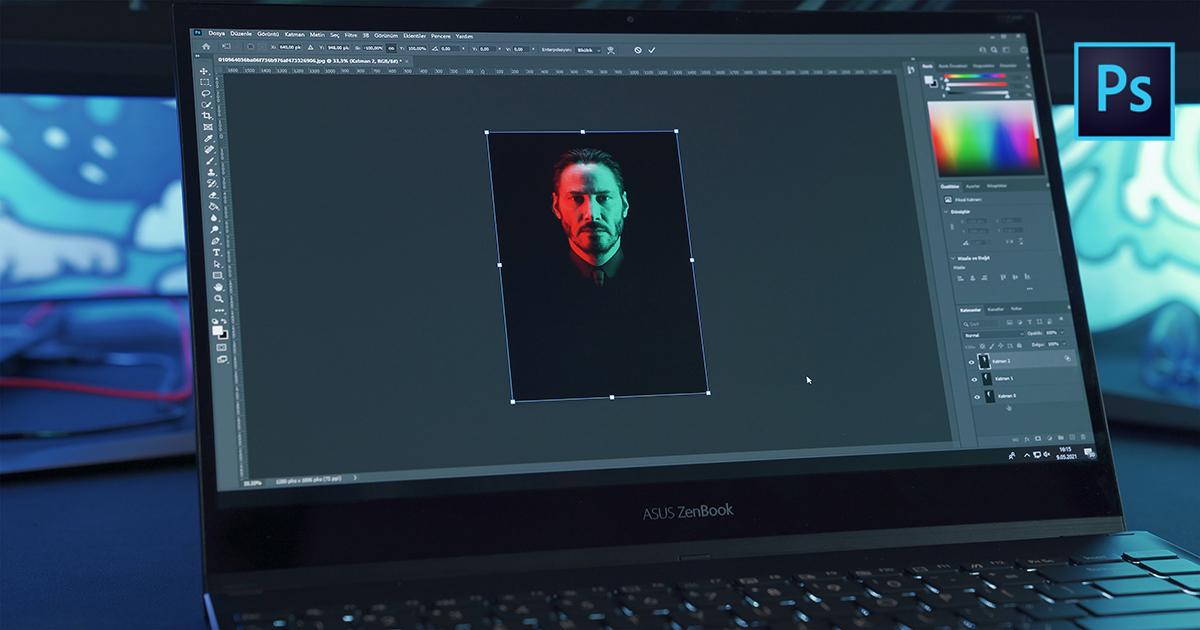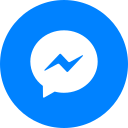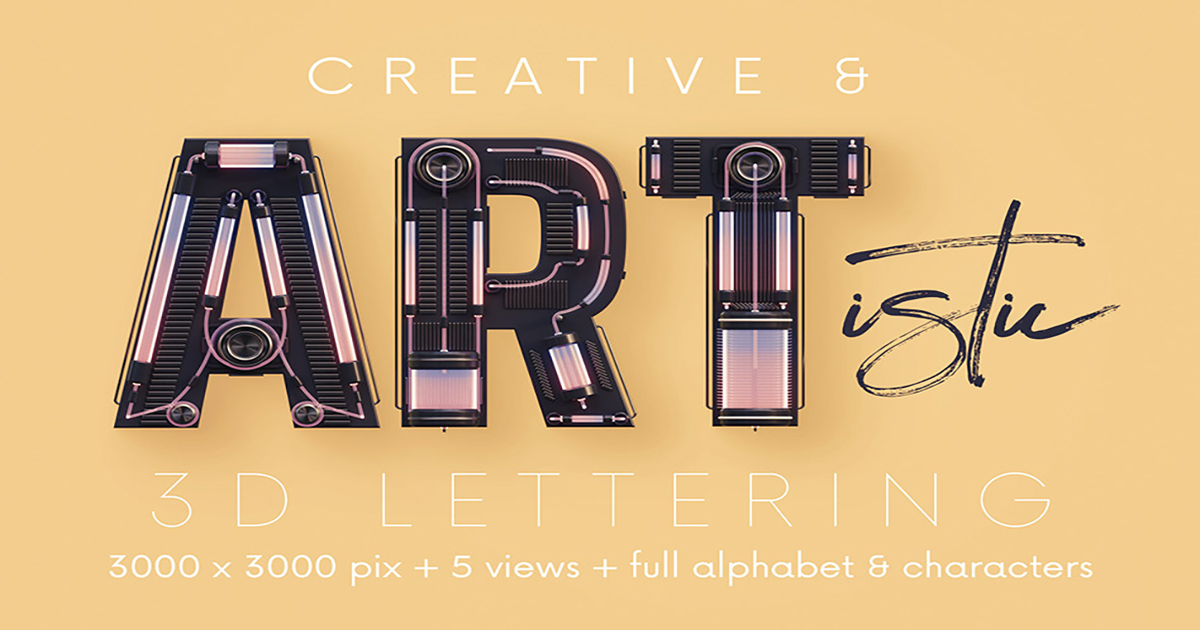
Cách thiết kế chữ 3D với Action nổi bật trong Photoshop
- 12:05 15/08/2021
- 2799 lượt xem
Hiệu ứng 3D là một trong những xu hướng thiết kế nổi bật của năm 2020 mà bạn không thể bỏ qua. Vậy thì làm quen ngay với hiệu ứng 3D thông qua cách tạo chữ 3D nổi bật trong Photoshop thôi nào
Chữ 3D với Action
Các chức năng 3D có sẵn trong Adobe Photoshop, mở ra một thế giới không giớ hạn về khả năng vô tận cho con người sáng tạo. Và bạn có thể áp dụng hiệu ứng 3D văn bản tuyệt vời cho thiết kế của bạn với một Photoshop action nhanh.
Cách tạo chữ 3D với Action
Tạo New Document với kích thước bất kỳ, mình chọn là 1000x750 pixels. Sau đó đi tới Window > Actions và tạo Group và Action mới riêng biệt cho hiệu ứng 3D của bạn. Nhấn nút Record khi bạn sẵn sàng ghi lại các bước tiếp theo.
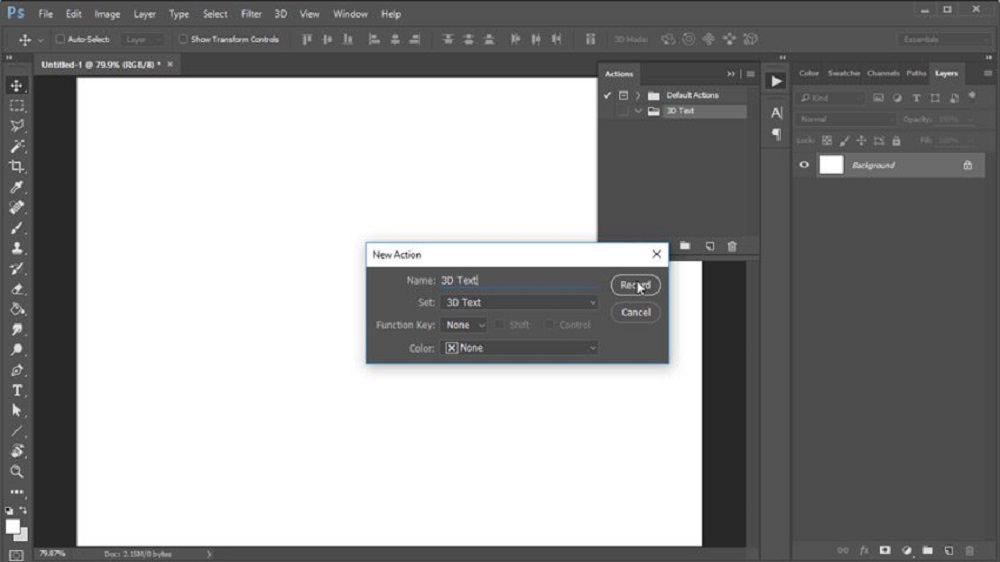
Fill background với màu xám đen, sử dụng công cụ Paint Bucket Tool (G). Sử dụng công cụ Text Tool (T) để viết chữ màu xám nhạt, kích thước Size khoảng 300 pt. Thực hiện Duplicate (Control-J) vào văn bản của bạn, sau đó ẩn Hide bản sao chép sau đó.
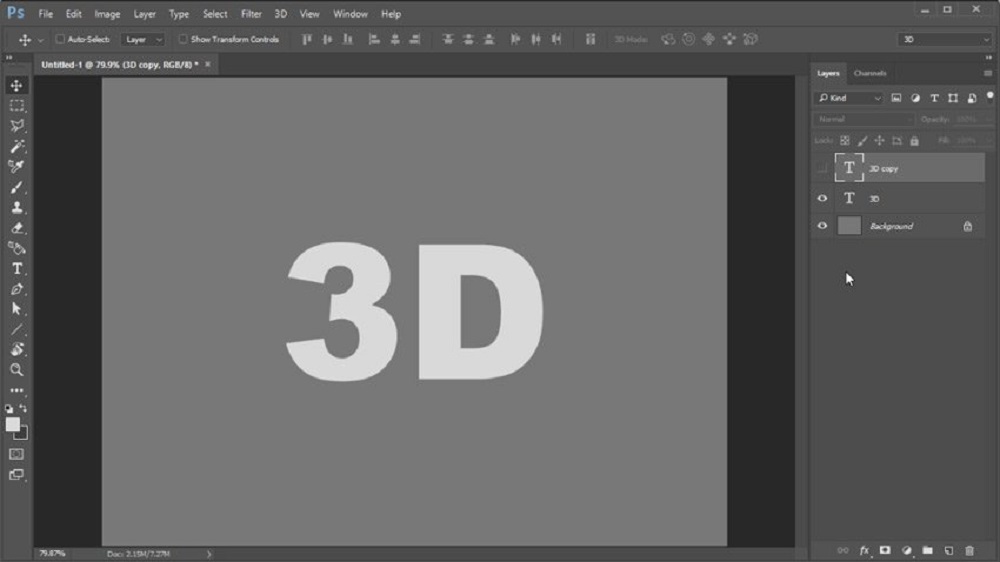
Right-click vào background layer và chọn Postcard. sau đó chọn text layer và đi tới 3D > New 3D Extrusion From Selected Layer. Chọn cả hai layer hiển thị và giữ Control-E để Merge chúng lại với nhau.
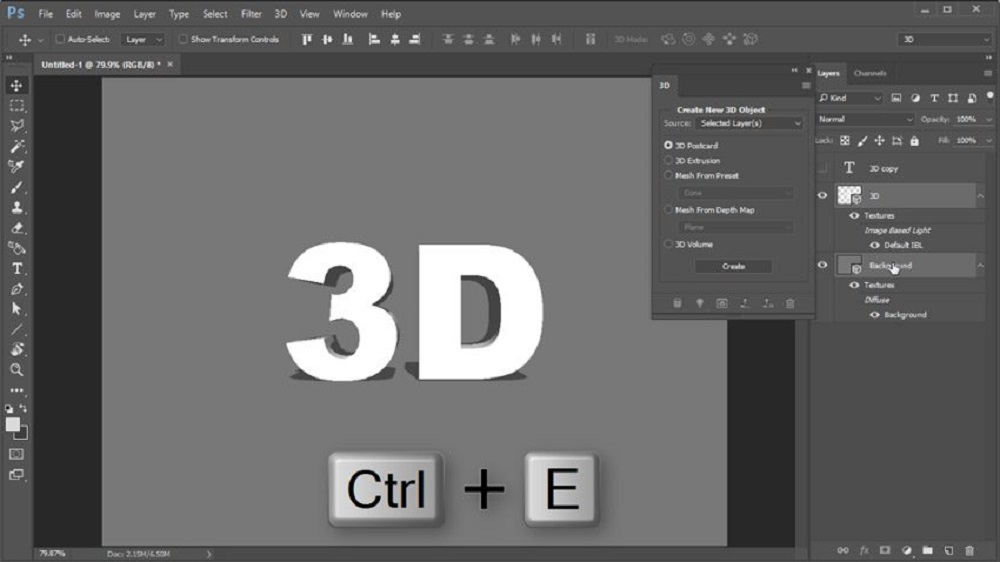
Đối với một hiệu ứng đơn giản, đi tới Environment trên bảng 3D, điều chỉnh Color Intensity thành 164% và Shadow Softness thành 25%. Tiếp theo chọn 3D > Render 3D Layer và cho phép văn bản hiển thị trước khi Rasterizing 3D layer.
Khi hoàn tất, unhide văn bản 3D sao chép, điều chỉnh kích thước cho phù hợp và sử dụng Blending Options để thêm màu, bóng hoặc màu chuyển sắc. Và đừng quên nhấn Stop trên bảng Actions để sử dụng action này cho các dự án sau.
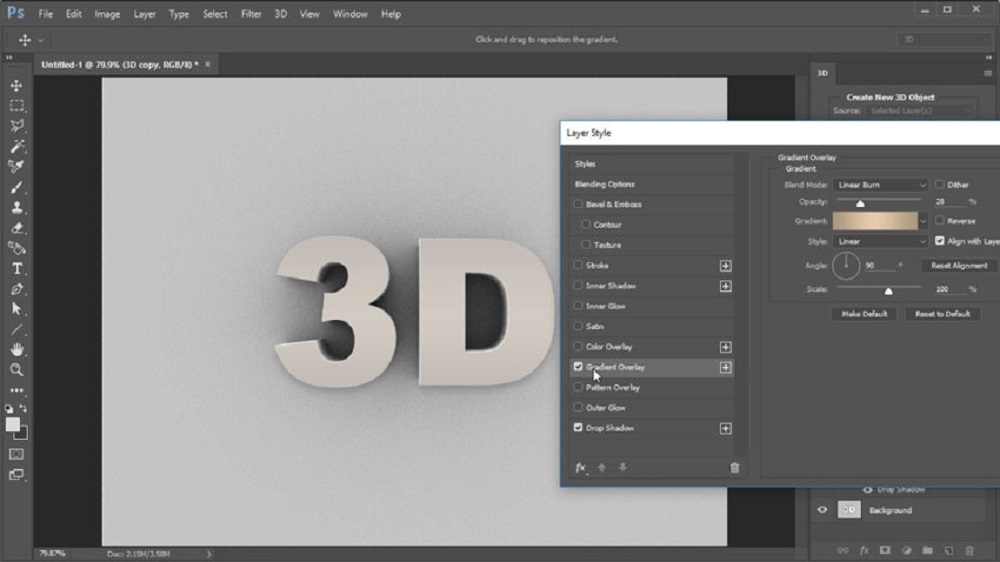
Đây là kết quả cuối cùng.

Lời kết
Hi vọng với hướng dẫn đơn giản trên đây, bạn có thể dễ dàng sáng tạo những tác phẩm chữ 3D thật đa dạng và đẹp mắt.